Slik slår du automatisk tennelyktene av når du forlater huset.

Det skjer med det beste av oss: du forlater huset, kjører bort og skjønner at du forlot lysene på. Med Hue trenger du ikke å bekymre deg for det lenger: du kan sette lysene dine til å slå av automatisk når du forlater huset (og slå dem på automatisk når du kommer hjem).
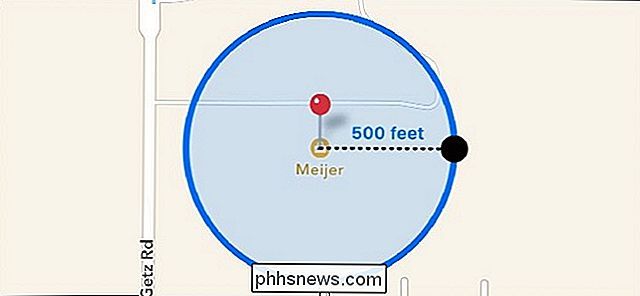
Hue gjør dette ved hjelp av en funksjon som kalles geofencing , som er et fancy begrep som beskriver et virtuelt gjerde rundt et bestemt sted. Når du går inn eller forlater det inngjerdede området, skjer en bestemt handling. I dette tilfellet kan Philips Hue-lampene slå på når du går inn i det virtuelle inngjerdet området, og de kan slå av når du går.
RELATERT: Hva er "Geofencing"?
Geofencing bruker en kombinasjon av telefonens GPS, Wi-Fi og mobilradio for å bestemme plasseringen din. Denne kombinasjonen gjør det mulig for telefonen å bevare batteriet mer enn andre GPS-fokuserte apps, noe som gjør dette til et anstendig effektivt triks. Det kommer ikke til å tømme batteriet, for eksempel, en navigasjonsapp ville.
For å sette opp dette, åpne Philips Hue-appen på telefonen din og trykk på menyikonet øverst til venstre.
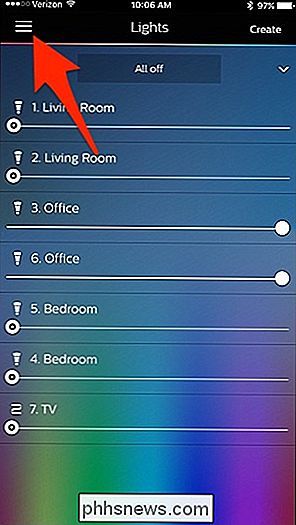
Velg "Geofencing".
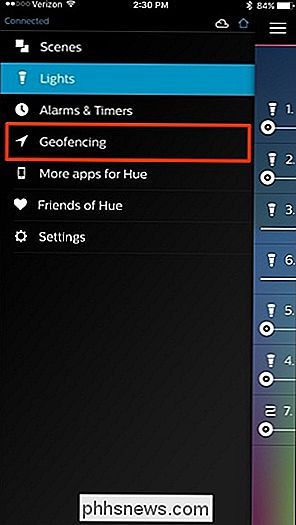
Hvis "Geofencing" er gråtonet, betyr det at Philips Hue-appene ikke har tillatelse til å bruke posisjonen din, så du må gå inn i innstillingene på iPhone eller Android-enheten og gi
Når du er inne, er det to alternativer for geofencing å velge mellom: "Ankomst" og "Forlat", og du kan aktivere begge om du vil. For å få lysene dine til å slå seg av automatisk når du går, velger du "Leaving".
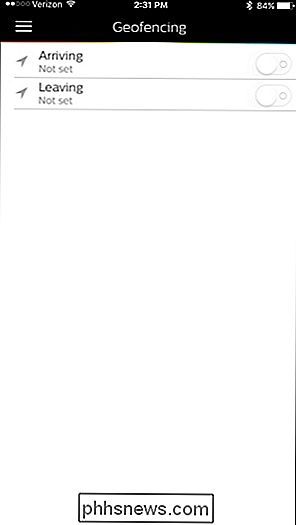
Trykk på "Lys" nederst.
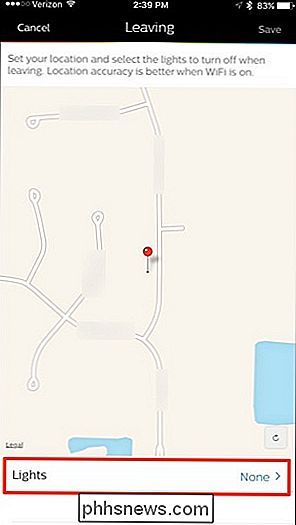
Velg hvilke lys du vil slå av når du forlater huset. Trykk på "Velg alle" for å velge dem alle samtidig. Trykk deretter på pilen øverst til venstre når du er ferdig.
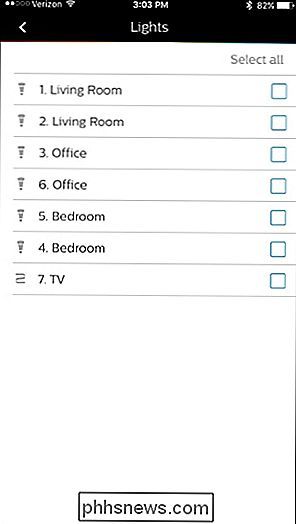
Trykk på "Lagre" øverst til høyre.
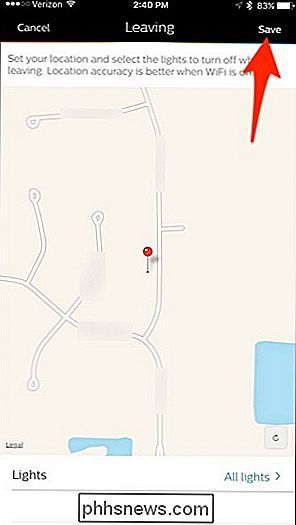
Hvis du vil slå på lysene dine når du kommer hjem, er prosessen svært lik. Vend «Ankomst» -bryteren på og trykk på "Scene" nederst på neste skjermbilde.
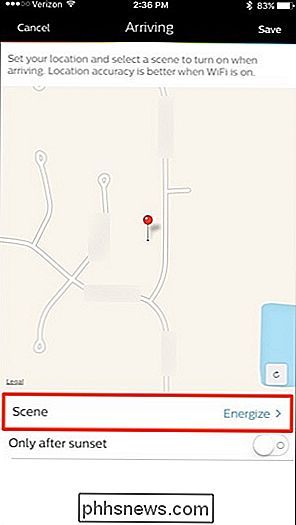
Velg en scene som vil aktiveres når du kommer hjem.
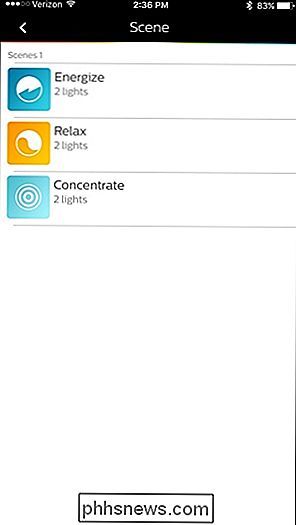
Under "Scene" kan du aktivere " Bare etter solnedgang "som bare aktiverer" Ankomst "geofencing-funksjonen når den er mørk ut. Ellers vil den bli deaktivert.
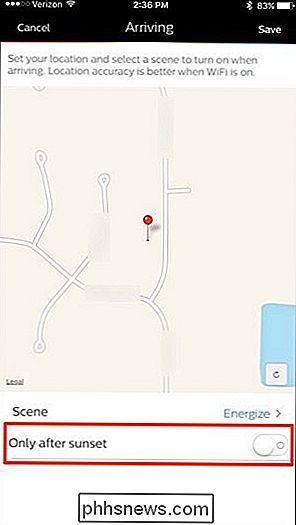
Trykk på "Lagre" øverst til høyre.
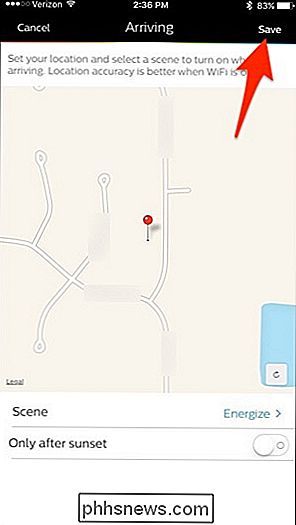
Geofencing er nå aktivert og lysene dine slås automatisk av og på når du kommer hjem og forlater henholdsvis.
Hold Husk at mens dette ikke vil bruke så mye batteri som en navigasjonsapp, vil det likevel drenere telefonens batteri raskere enn hvis du hadde denne funksjonen deaktivert, slik at du kan oppleve en liten treff på batterilevetiden med geofencing aktivert.

Slik løser du Windows og Linux Viser forskjellige tidspunkter når du starter Dual Booting
Datamaskinen lagrer tiden i en maskinvareklokke på hovedkortet. Klokken holder oversikt over tid, selv når datamaskinen er slått av. Som standard forutsetter Windows at tiden er lagret i lokal tid, mens Linux forutsetter at tiden er lagret i UTC-tid og bruker en forskyvning. Dette fører til at et av operativsystemene dine viser feil tid i en dual boot-situasjon.

De mest nyttige tastaturgenveiene for Windows oppgavelinje
Det er ingen raskere måte å navigere på datamaskinen enn med hurtigtaster, og Windows fortsetter å legge til flere med hver ny versjon. Alt begynner på oppgavelinjen og Start-menyen, men det er veldig praktisk å bruke dem uten å klikke på musen. Her er noen nyttige hurtigtaster for å jobbe med Windows-oppgavelinjen.



